Najboljša brezplačna in plačljiva programska oprema Syslog Server za Windows

Syslog Server je pomemben del arzenala skrbnika IT, zlasti ko gre za upravljanje dnevnikov dogodkov na centralizirani lokaciji.
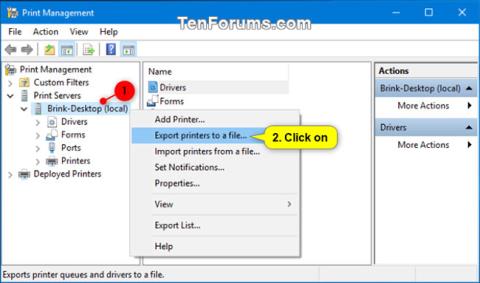
V sistemu Windows lahko izvozite (varnostno kopirate) tiskalniške čakalne vrste, tiskalniška vrata in gonilnike tiskalnika iz računalnika v datoteko ».printerExport«. Nato lahko s to datoteko uvozite (obnovite) te tiskalniške čakalne vrste, vrata in gonilnike tiskalnika v kateri koli računalnik.
Ta priročnik vam bo pokazal, kako varnostno kopirati in obnoviti tiskalnike v sistemih Windows 7, Windows 8 in Windows 10.
Opomba:
Varnostno kopirajte (izvozite) tiskalnik
1. Izvedite 2. korak (čarovnik za selitev tiskalnika) ali 3. korak (upravljanje tiskalnika), odvisno od metode, ki jo želite uporabiti za izvoz tiskalnika.
2. Izvozite tiskalnik v računalnik s čarovnikom za selitev tiskalnika
A) Pritisnite tipki Win + R , da odprete Zaženi , vnesite PrintBrmUi.exe v Zaženi in kliknite V redu , da odprete čarovnika za selitev tiskalnika.
Opomba:
Vgrajena funkcija Printer Migration ni na voljo v izdaji Windows 10 Home.
Če uporabljate Windows 10 Home, boste morali slediti spodnjim korakom za prenos in zagon čarovnika za selitev tiskalnika.
B) Izberite Izvoz čakalnih vrst tiskalnika in gonilnikov tiskalnika v datoteko in kliknite Naprej.
C) Izberite Ta tiskalni strežnik za izpis tiskalnika iz tega računalnika, kliknite Naprej in pojdite na 4. korak spodaj.
3. Izvozite tiskalnik v računalnik s pomočjo Printer Management
A) Pritisnite tipki Win + R , da odprete Zaženi , vnesite printmanagement.msc v Zaženi in kliknite V redu , da odprete Upravljanje tiskalnika.
Opomba: datoteka printmanagement.msc ni na voljo v izdaji sistema Windows 10 Home. Če uporabljate Windows 10 Home, boste morali slediti 2. koraku.
B) V levem podoknu Printer Management , razširite Printer Servers , z desno miškino tipko kliknite ali pritisnite in pridržite lokalni tiskalniški strežnik za ta računalnik, kliknite Export printers to a file in pojdite na 4. korak spodaj.
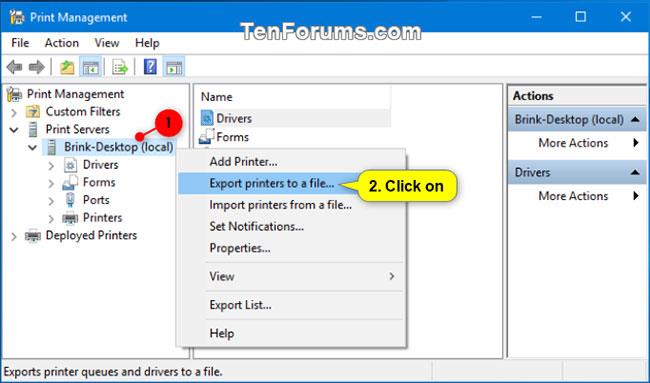
Kliknite Izvozi tiskalnike v datoteko
4. Kliknite Naprej.
5. Sledite spodnjim korakom, da izberete mesto, kamor želite shraniti izvoženo datoteko ».printerExport«:
A) Kliknite gumb Prebrskaj.
B) Pomaknite se do in izberite mapo, v katero želite shraniti datoteko.
C) Vnesite ime, ki ga želite za datoteko ".printerExport".
D) Kliknite Shrani.
E) Kliknite Naprej.
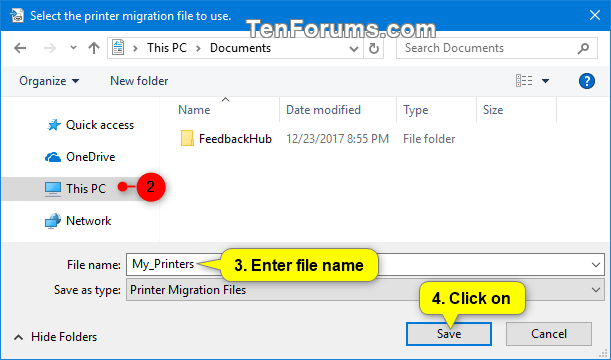
Izberite mesto, kamor želite shraniti izvoženo datoteko ».printerExport«.
6. Kliknite Dokončaj.
Obnovite (uvozite) tiskalnik
1. Izvedite 2. korak (datoteka .printerExport), 3. korak (čarovnik za selitev tiskalnika) ali 4. korak (upravljanje tiskalnika), odvisno od metode, ki jo želite uporabiti za uvoz tiskalnika, ki ste ga izvozili iz 1. dela zgoraj.
2. Uvozite tiskalnike neposredno iz datoteke .printerExport
A) Odprite File Explorer (Windows 8/10) ali Windows Explorer (Windows 7).
B) Pomaknite se do mesta, kamor ste zgoraj shranili izvoženo datoteko .printerExport, odprite datoteko in pojdite na 6. korak spodaj.
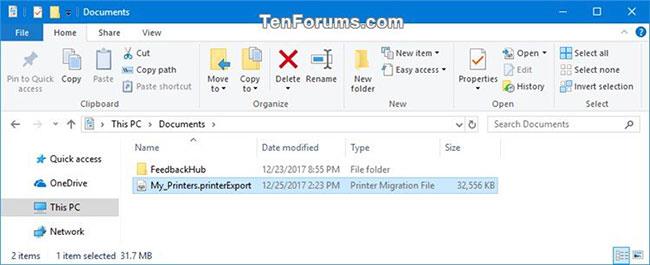
Uvozite tiskalnike neposredno iz datoteke .printerExport
3. Uvozite tiskalnik s čarovnikom za selitev tiskalnika
A) Pritisnite tipki Win + R , da odprete Zaženi , vnesite PrintBrmUi.exe v Zaženi in kliknite V redu , da odprete čarovnika za selitev tiskalnika.
Opomba: vgrajena funkcija Printer Migration ni na voljo v izdaji Windows 10 Home. Če uporabljate Windows 10 Home, glejte zgoraj, kako prenesti in zagnati čarovnika za selitev tiskalnika.
B) Izberite Uvoz čakalnih vrst tiskalnika in gonilnikov tiskalnika iz datoteke , kliknite Naprej in pojdite na 5. korak spodaj.
4. Uvozite tiskalnik z uporabo Printer Management
A) Pritisnite tipki Win + R , da odprete Zaženi , vnesite printmanagement.msc v Zaženi in pritisnite OK , da odprete Upravljanje tiskalnika.
Opomba: datoteka printmanagement.msc ni na voljo v izdaji sistema Windows 10 Home. Če uporabljate Windows 10 Home, boste morali uporabiti 3. korak.
B) V levem podoknu Printer Management , razširite Printer Servers , z desno miškino tipko kliknite ali pritisnite in pridržite lokalni tiskalniški strežnik za ta računalnik, kliknite Import printers from a file in pojdite na 5. korak spodaj.
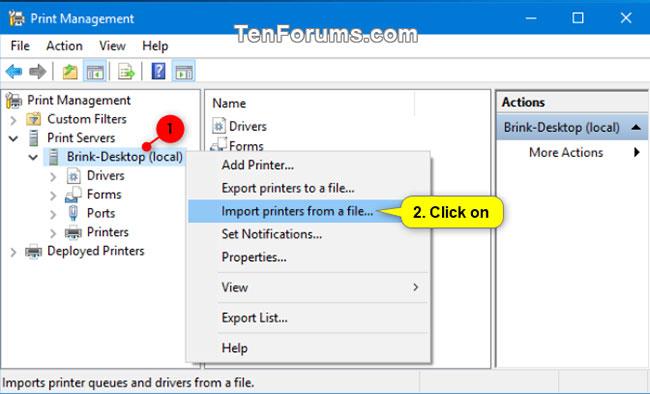
Kliknite Uvozi tiskalnike iz datoteke
5. Sledite spodnjim korakom, da izberete izvoženo datoteko ».printerExport«, ki jo želite uvoziti:
A) Kliknite gumb Prebrskaj.
B) Pomaknite se do in odprite mesto, kamor ste shranili zgoraj izvoženo datoteko .printerExport.
C) Izberite datoteko ".printerExport".
D) Kliknite Odpri.
E) Kliknite Naprej.
6. Kliknite Naprej.
7. Izberite Ta tiskalni strežnik , da uvozite tiskalnik v ta računalnik, in kliknite Naprej.
8. Izberite, ali želite obdržati obstoječe tiskalnike ali prepisati obstoječe tiskalnike za uvozni način in kliknite Naprej.
- Ohrani obstoječe tiskalnike = Če datoteka ".printerExport" vsebuje tiskalnike, ki so že nameščeni na tem računalniku, tiskalniki ne bodo obnovljeni iz datoteke. Obstoječi tiskalniki v tem računalniku ne bodo spremenjeni.
- Prepiši obstoječe tiskalnike = Če datoteka ".printerExport" vsebuje tiskalnike, ki so že nameščeni na tem računalniku, bodo tiskalniki obnovljeni iz datoteke. Obstoječi tiskalnik na tem računalniku bo prepisan (zamenjan) s tiskalnikom iz datoteke.
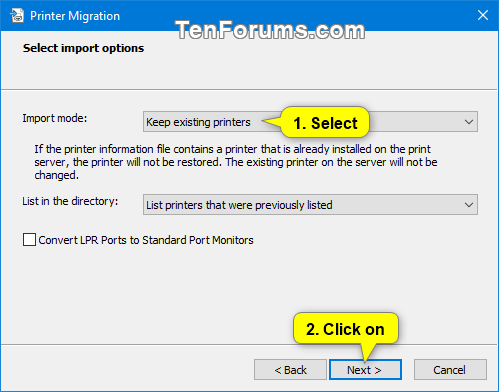
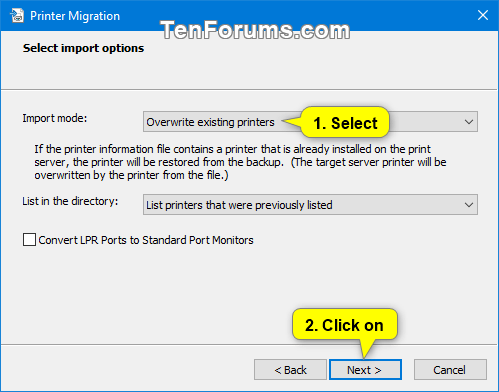
9. Kliknite Dokončaj.
Poglej več:
Syslog Server je pomemben del arzenala skrbnika IT, zlasti ko gre za upravljanje dnevnikov dogodkov na centralizirani lokaciji.
Napaka 524: Prišlo je do časovne omejitve je statusna koda HTTP, specifična za Cloudflare, ki označuje, da je bila povezava s strežnikom zaprta zaradi časovne omejitve.
Koda napake 0x80070570 je običajno sporočilo o napaki v računalnikih, prenosnikih in tabličnih računalnikih z operacijskim sistemom Windows 10. Vendar se pojavi tudi v računalnikih z operacijskim sistemom Windows 8.1, Windows 8, Windows 7 ali starejšimi.
Napaka modrega zaslona smrti BSOD PAGE_FAULT_IN_NONPAGED_AREA ali STOP 0x00000050 je napaka, ki se pogosto pojavi po namestitvi gonilnika strojne naprave ali po namestitvi ali posodobitvi nove programske opreme in v nekaterih primerih je vzrok napaka zaradi poškodovane particije NTFS.
Notranja napaka razporejevalnika videa je tudi smrtonosna napaka modrega zaslona, ta napaka se pogosto pojavi v sistemih Windows 10 in Windows 8.1. Ta članek vam bo pokazal nekaj načinov za odpravo te napake.
Če želite, da se Windows 10 zažene hitreje in skrajša čas zagona, so spodaj navedeni koraki, ki jih morate upoštevati, da odstranite Epic iz zagona sistema Windows in preprečite, da bi se Epic Launcher zagnal z Windows 10.
Datotek ne smete shranjevati na namizju. Obstajajo boljši načini za shranjevanje računalniških datotek in vzdrževanje urejenega namizja. Naslednji članek vam bo pokazal učinkovitejša mesta za shranjevanje datotek v sistemu Windows 10.
Ne glede na razlog boste včasih morali prilagoditi svetlost zaslona, da bo ustrezala različnim svetlobnim pogojem in namenom. Če morate opazovati podrobnosti slike ali gledati film, morate povečati svetlost. Nasprotno pa boste morda želeli zmanjšati svetlost, da zaščitite baterijo prenosnika.
Ali se vaš računalnik naključno zbudi in prikaže okno z napisom »Preverjanje posodobitev«? Običajno je to posledica programa MoUSOCoreWorker.exe - Microsoftove naloge, ki pomaga usklajevati namestitev posodobitev sistema Windows.
Ta članek pojasnjuje, kako uporabljati terminalsko okno PuTTY v sistemu Windows, kako konfigurirati PuTTY, kako ustvariti in shraniti konfiguracije ter katere možnosti konfiguracije spremeniti.








